Custom Domain pada Blogspot Blogger
Sahabat blogger, artikel kali ini adalah membahas bagaimana cara mengubah domain blogspot ke domain sendiri. Sebenarnya tutorial ini sudah pernah saya publish di blog lama saya yang sudah expired, namun dikarenakan cara ini baru saja saya lakukan pada blog hanyapedia.com ini, maka akan saya share kembali bagaimana cara cara mengubah domain blogspot ke domain sendiri.
Sekedar diketahui, domain hanyapedia.com ini di redirect dari domain hanyapedia.blogspot.co.id milik blogger. Artinya jika anda mengetik di browser dengan alamat http://hanyapedia.blogspot.co.id, maka secara otomatis web mengarahkan ke alamat www.hanyapedia.com.
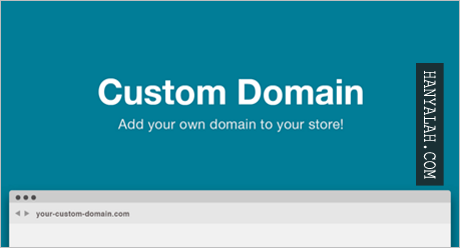
Bagaimana cara mengubah domain blogspot ke domain TLD?
Untuk melakukannya semua anda haruslah memiliki domain sendiri, tentunya domain berbayar TLD (domain berakhiran .com .net .org .web.id .id dsb...).
Lalu, bagaimana cara memiliki domain sendiri, dan dimana saya bisa membelinya ?
Penyelia domain berbayar banyak sekali di internet. Karena fasilitas, harga dan pelayanan yang memuaskan domain hanyapedia.com ini saya beli di web hosting dracoola.com, anda bisa daftar dan membelinya disini. Sampai disini saya anggap anda sudah memiliki nama domain sendiri.
Selanjutnya, buat nama domain di blogger (domain berakhiran .blogspot.co.id) secara gratis melalui tautan ini. Buat blogger baru login lah dengan nama email google anda.
Silahkan lihat gambar dibawah ini bagaimana cara membuat blog di blogspot.
Langkah #1 : Login kealamat blogger.com
Langkah #2 : Pada halaman depan pada akun blogger anda, klik tombol buat blog.

Langkah #3 : Ketik Judul Blog berikut alamat blog yang anda inginkan. Alamat blog bisa anda pakai jika disudutkan tertulis "Alamat blog ini tersedia.". Jika sudah lanjutkan dengan menekan tombol "Buat blog!".
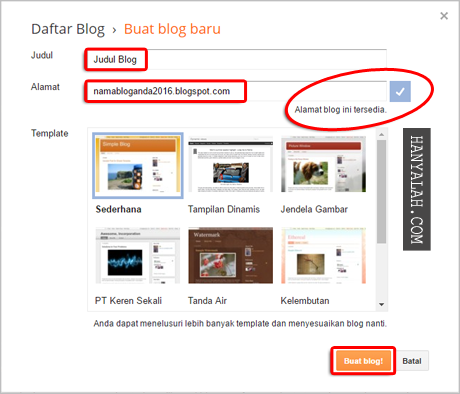
Langkah #4 : Tunggu sejenak, dan lihat blog sudah jadi


Langkah #5 : Berikutnya klik opsi "Setelan", lalu klik pilihan "*siapkan URL pihak ke 3 untuk blog anda", dan ketikan domain anda yang akan di custom, sebagai contoh adalah www.hanyapedia.com, dan akhirkan menekan tombol "simpan".


Lihatlah, dibawah ini ada pesan error yang menandakan proses ada kesalahan, jangan takut karena kita belum memasukan DNS dan CNAME blogger ke web penyedia hosting DNS.

Disini saya menggunakan layanan web dnspark.com. untuk mengcustom domain berbayar kita agar dapat di redirect dari hosting blogger ( .blogspot.co.id).
Setting Custom domain DNSPark
Buka tab baru pada browser anda, lalu buka alamat www.dnspark.com. Daftar secara gratis lalu login melalui user yang anda daftarkan tadi.

Jika sudah berikut langkah-langkah untuk melakukan setting domain anda di akun dnspark.
Langkah #1 : Arahkan ke menu "DNS" lanjut ke "Add Service"

Langkah #2 : Ikuti seperti tanda kotak merah pada gambar dibawah ini.


Langkah #3 : Arahkan ke menu "DNS" lanjut ke "Show All" maka akan tampil daftar domain yang telah di daftarkan tadi.
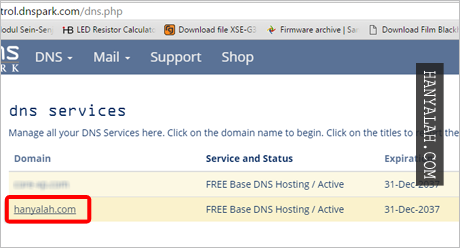
Langkah #4 : Klik nama domain yang akan di custom, lalu isikan sesuai seperti gambar dibawah ini.

Catatan :



Langkah #4 : Ubah pilahan nameserver sendiri yaitu dari DNSPark.com (fns1.dnspark.net dan fns1.dnspark.net), akhiri "Submit" maka pada tampilan berikutnya akan terlihat modifikasi sukses.


Sampai disini, buka kembali halaman blogger.com, dan coba kembali setelan domain pihak ketiga.


Masih pada gambar diatas, klik opsi "Edit" lalu ceklist pada "Alihkan hanyapedia.com ke www.hanyapedia.com" lalu simpan.
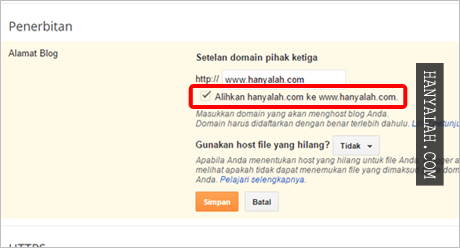
Sampai disini, semua proses selesai.
Demikian, artikel Custom Domain pada Blogspot Blogger. Semoga bermanfaat.
Sekedar diketahui, domain hanyapedia.com ini di redirect dari domain hanyapedia.blogspot.co.id milik blogger. Artinya jika anda mengetik di browser dengan alamat http://hanyapedia.blogspot.co.id, maka secara otomatis web mengarahkan ke alamat www.hanyapedia.com.
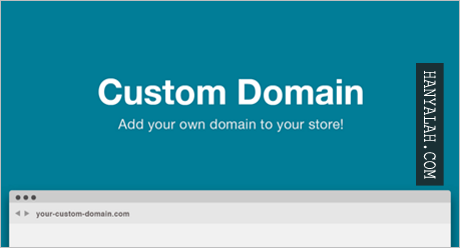
Bagaimana cara mengubah domain blogspot ke domain TLD?
Untuk melakukannya semua anda haruslah memiliki domain sendiri, tentunya domain berbayar TLD (domain berakhiran .com .net .org .web.id .id dsb...).
Lalu, bagaimana cara memiliki domain sendiri, dan dimana saya bisa membelinya ?
Penyelia domain berbayar banyak sekali di internet. Karena fasilitas, harga dan pelayanan yang memuaskan domain hanyapedia.com ini saya beli di web hosting dracoola.com, anda bisa daftar dan membelinya disini. Sampai disini saya anggap anda sudah memiliki nama domain sendiri.
Selanjutnya, buat nama domain di blogger (domain berakhiran .blogspot.co.id) secara gratis melalui tautan ini. Buat blogger baru login lah dengan nama email google anda.
Silahkan lihat gambar dibawah ini bagaimana cara membuat blog di blogspot.
Langkah #1 : Login kealamat blogger.com
Langkah #2 : Pada halaman depan pada akun blogger anda, klik tombol buat blog.

Langkah #3 : Ketik Judul Blog berikut alamat blog yang anda inginkan. Alamat blog bisa anda pakai jika disudutkan tertulis "Alamat blog ini tersedia.". Jika sudah lanjutkan dengan menekan tombol "Buat blog!".
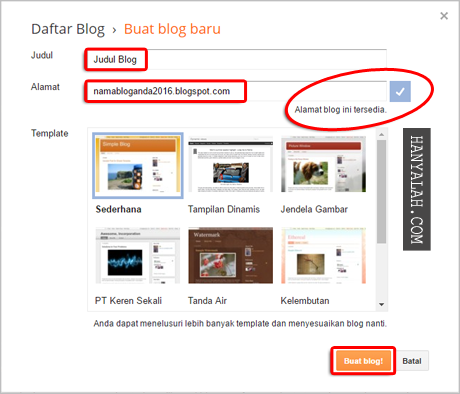
Langkah #4 : Tunggu sejenak, dan lihat blog sudah jadi


Langkah #5 : Berikutnya klik opsi "Setelan", lalu klik pilihan "*siapkan URL pihak ke 3 untuk blog anda", dan ketikan domain anda yang akan di custom, sebagai contoh adalah www.hanyapedia.com, dan akhirkan menekan tombol "simpan".


Lihatlah, dibawah ini ada pesan error yang menandakan proses ada kesalahan, jangan takut karena kita belum memasukan DNS dan CNAME blogger ke web penyedia hosting DNS.
Kami tidak dapat memverifikasi otoritas Anda untuk domain ini. Kesalahan 12

Disini saya menggunakan layanan web dnspark.com. untuk mengcustom domain berbayar kita agar dapat di redirect dari hosting blogger ( .blogspot.co.id).
Setting Custom domain DNSPark
Buka tab baru pada browser anda, lalu buka alamat www.dnspark.com. Daftar secara gratis lalu login melalui user yang anda daftarkan tadi.

Jika sudah berikut langkah-langkah untuk melakukan setting domain anda di akun dnspark.
Langkah #1 : Arahkan ke menu "DNS" lanjut ke "Add Service"

Langkah #2 : Ikuti seperti tanda kotak merah pada gambar dibawah ini.


Langkah #3 : Arahkan ke menu "DNS" lanjut ke "Show All" maka akan tampil daftar domain yang telah di daftarkan tadi.
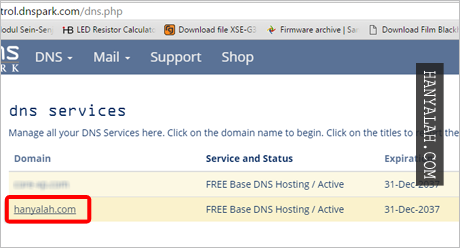
Langkah #4 : Klik nama domain yang akan di custom, lalu isikan sesuai seperti gambar dibawah ini.

Catatan :
- Kotak warna merah isikan sesuai gambar diatas.
- Kotak warna biru isikan sesuai alamat masing-masing domain yang akan di custom. Lihat langkah #5 pada setting pada blogger diatas yang masih mengalami pesan error.
- Kotak warna hijau sudah ada, dan nanti nameserver (fns1.dnspark.net dan fns1.dnspark.net) akan kita isikan pada isian nameserver dimana kita membeli domain berbayar tadi, dalam hal ini adalah web dracoola.com.
- Setiap mengisi per baris di akhiri menekan tombol "Update All".
Berikutnya adalah kita mengisikan nameserver dnspark ke dalam nameserver dracoola.com.
Langkah #1 : Login ke dracoola.com dengan akun anda pada saat membeli domain berbayar.
Langkah #2 : Pada Home menu, klik tombol "Total domain"

Langkah #3 : Klik ikon "M", dan pada tampilan berikutnya klik pada pilihan "Ubah/Ganti Nameserver".


Langkah #4 : Ubah pilahan nameserver sendiri yaitu dari DNSPark.com (fns1.dnspark.net dan fns1.dnspark.net), akhiri "Submit" maka pada tampilan berikutnya akan terlihat modifikasi sukses.


Sampai disini, buka kembali halaman blogger.com, dan coba kembali setelan domain pihak ketiga.

Setelah anda mengklik "Simpan" pada beberapa kasus perubahan tidak langsung sukses dan biasanya membutuhkan beberapa saat. Namun jika berhasil maka tampilannya seperti gambar dibawah ini.

Masih pada gambar diatas, klik opsi "Edit" lalu ceklist pada "Alihkan hanyapedia.com ke www.hanyapedia.com" lalu simpan.
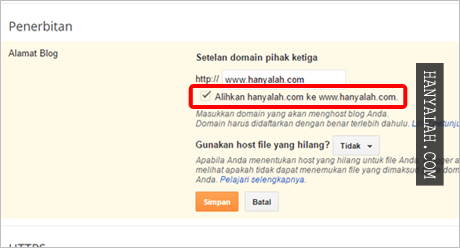
Sampai disini, semua proses selesai.
Demikian, artikel Custom Domain pada Blogspot Blogger. Semoga bermanfaat.



No comments